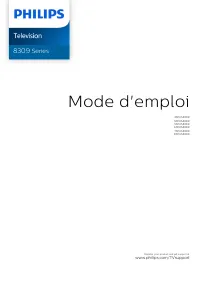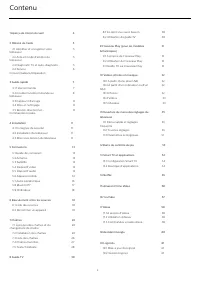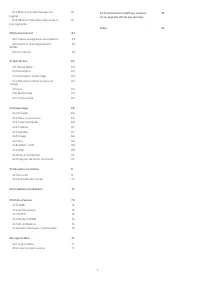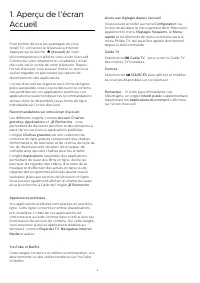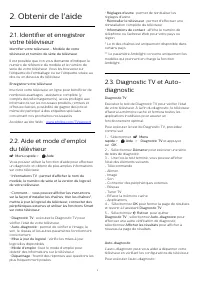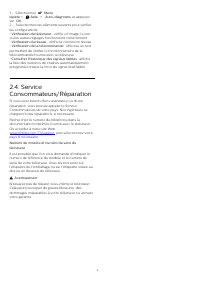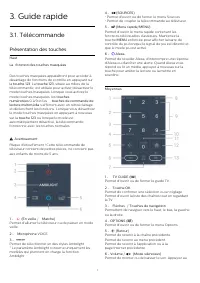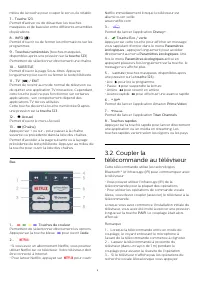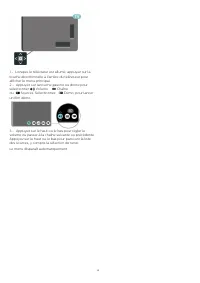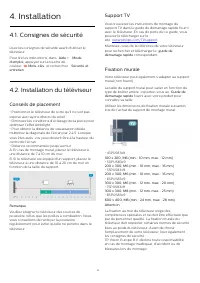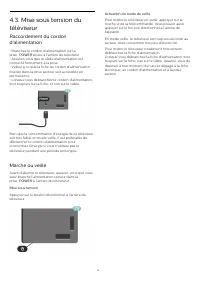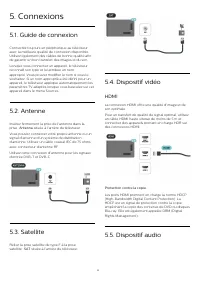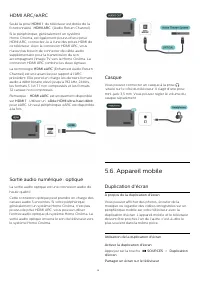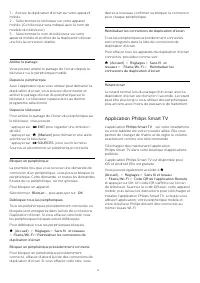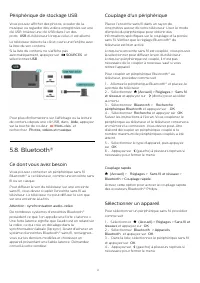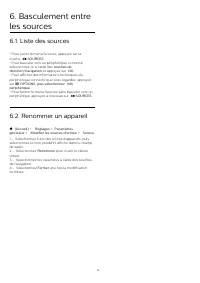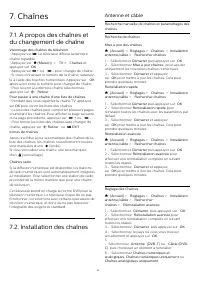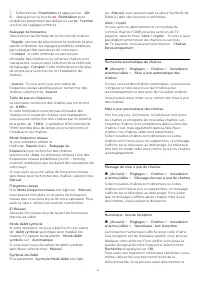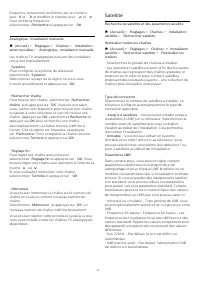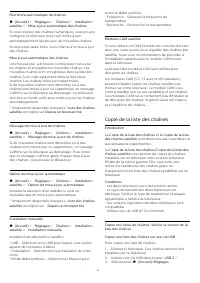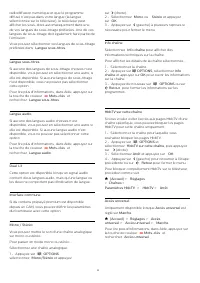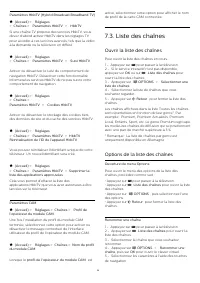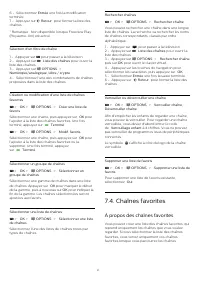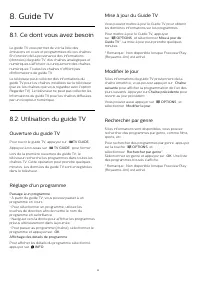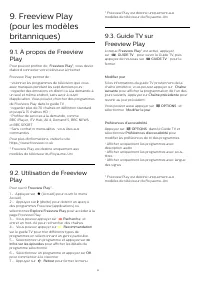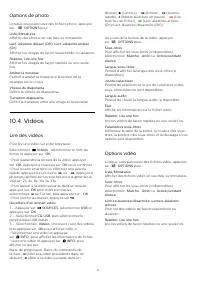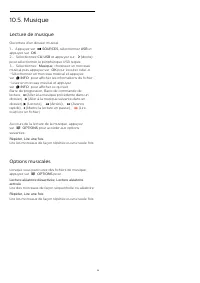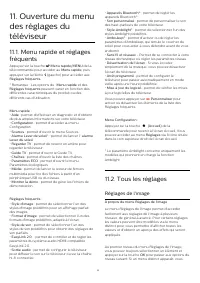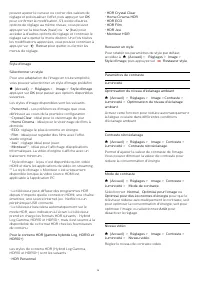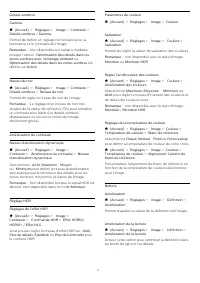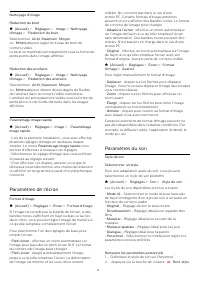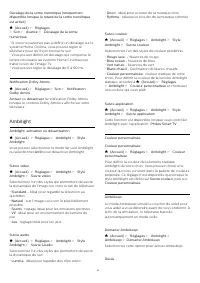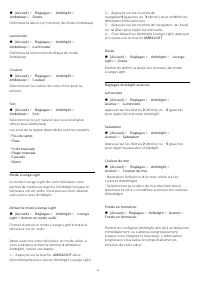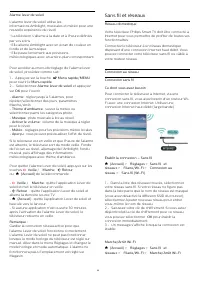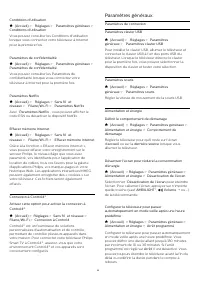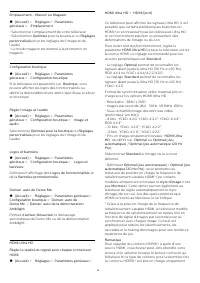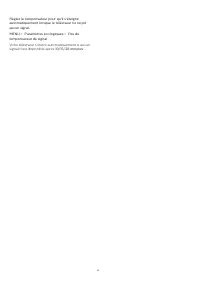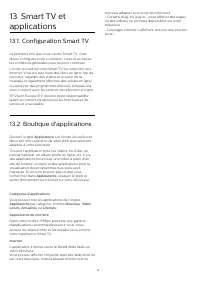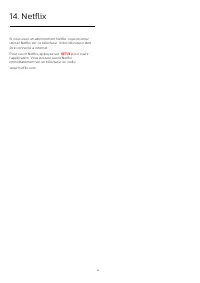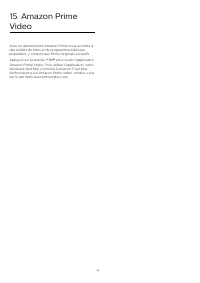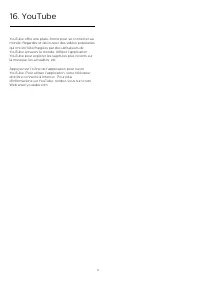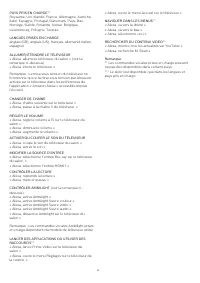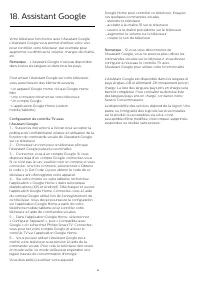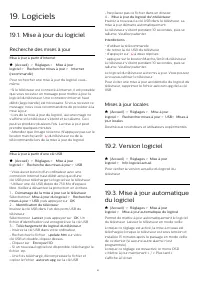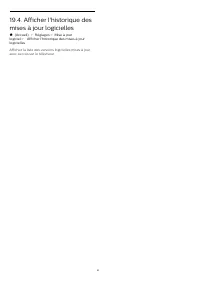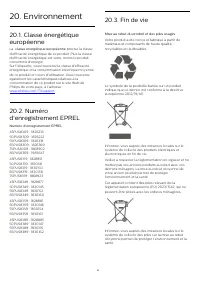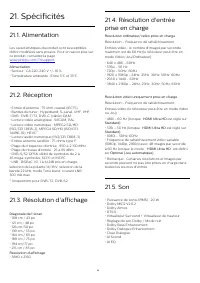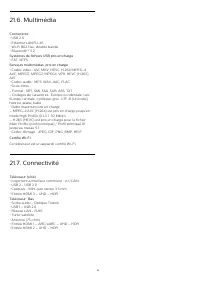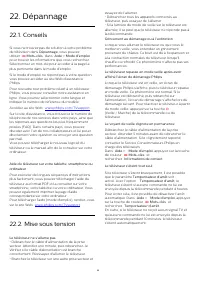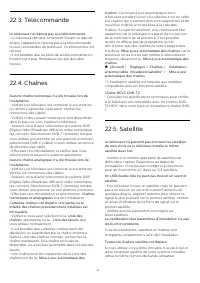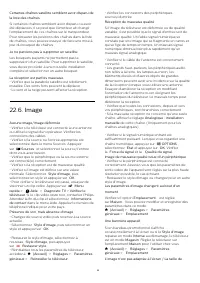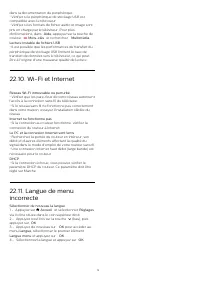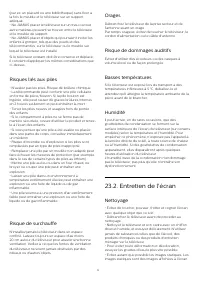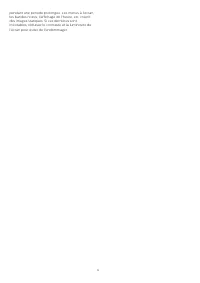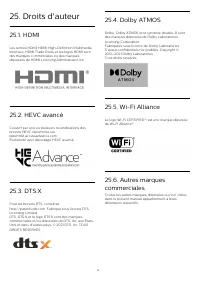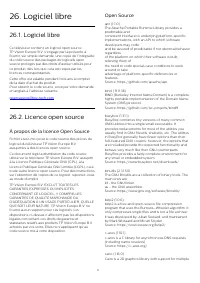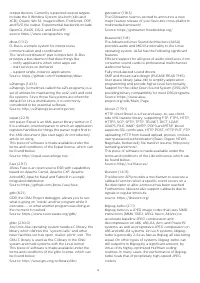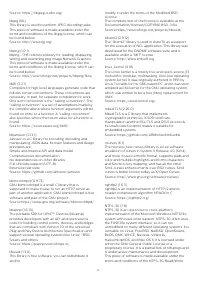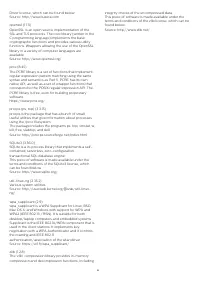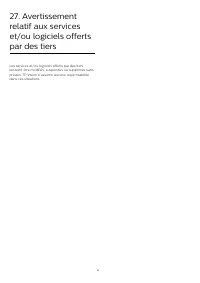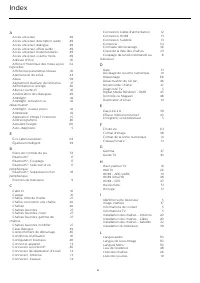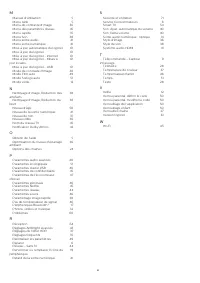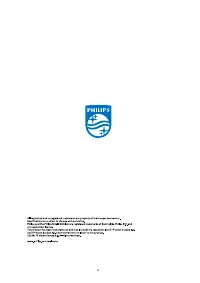Page 2 - Contenu
Contenu 1 Aperçu de l'écran Accueil 4 2 Obtenir de l'aide 5 2.1 Identifier et enregistrer votretéléviseur 5 2.2 Aide et mode d'emploi dutéléviseur 5 2.3 Diagnostic TV et Auto-diagnostic 5 2.4 ServiceConsommateurs/Réparation 6 3 Guide rapide 7 3.1 Télécommande 7 3.2 Coupler la télécommande autélévise...
Page 7 - Présentation des touches
3. Guide rapide 3.1. Télécommande Présentation des touches Haut La fonction des touches masquées Des touches masquées apparaîtront pour accéder àdavantage de fonctions de contrôle en appuyant surla touche 123 . La touche 123 , située au milieu de la télécommande, est utilisée pour activer/désactiver...
Page 11 - Conseils de placement
4. Installation 4.1. Consignes de sécurité Lisez les consignes de sécurité avant d'utiliser letéléviseur. Pour lire les instructions, dans Aide > Mode d'emploi , appuyez sur la touche de couleur Mots-clés et recherchez Sécurité et entretien . 4.2. Installation du téléviseur Conseils de placemen...
Page 12 - Marche ou veille
4.3. Mise sous tension dutéléviseur Raccordement du cordond'alimentation • Branchez le cordon d'alimentation sur laprise POWER située à l'arrière du téléviseur. • Assurez-vous que le câble d'alimentation estconnecté fermement à la prise.• Veillez à ce que la fiche du cordon d'alimentationinsérée dan...
Page 13 - HDMI
5. Connexions 5.1. Guide de connexion Connectez toujours un périphérique au téléviseuravec la meilleure qualité de connexion disponible.Utilisez également des câbles de bonne qualité afinde garantir un bon transfert des images et du son. Lorsque vous connectez un appareil, le téléviseurreconnaît son...
Page 15 - Application Philips Smart TV
1 - Activez la duplication d'écran sur votre appareil mobile. 2 - Sélectionnez le téléviseur sur votre appareil mobile. (Ce téléviseur sera indiqué avec le nom demodèle du téléviseur.) 3 - Sélectionnez le nom du téléviseur sur votre appareil mobile et profitez de la duplication d'écranune fois la co...
Page 18 - Suppression d'un périphérique
Suppression d'un périphérique Vous pouvez connecter ou déconnecter unpériphérique Bluetooth® sans fil. Vous pouvezégalement supprimer un périphérique Bluetooth®sans fil. Si vous supprimez un périphériqueBluetooth®, ce dernier ne sera plus couplé. Pour supprimer ou déconnecter un périphérique sansfil...
Page 20 - Antenne et câble
7. Chaînes 7.1. À propos des chaînes etdu changement de chaîne Visionnage des chaînes de télévision • Appuyez sur . Le téléviseur diffuse la dernière chaîne regardée.• Appuyez sur (Maison) > TV > Chaînes et appuyez sur OK . • Appuyez sur + ou - pour changer de chaîne. • Si vous connais...
Page 22 - Satellite
fréquence, positionner les flèches sur un numéroavec et et modifier le numéro avec et . Pour vérifier la fréquence,sélectionnez Recherche et appuyez sur OK . Analogique : Installation manuelle (Accueil) > Réglages > Chaînes > Installation antenne/câble > Analogique : installati...
Page 23 - Copie de la liste des chaînes
Recherche automatique de chaînes (Accueil) > Réglages > Chaînes > Installation satellite > Mise à jour automatique des chaînes Si vous recevez des chaînes numériques, vous pouvezconfigurer le téléviseur pour qu'il mette à jourautomatiquement la liste avec de nouvelles chaînes. Vous pou...
Page 24 - Options des chaînes
> Chaînes > Copie de la liste des chaînes ou Copie de la liste des chaînes satellite et appuyez sur OK . 4 - Sélectionnez Copier vers USB , puis appuyez sur OK . 5 - Une fois la copie terminée, retirez la clé USB. Vous pouvez maintenant télécharger la liste deschaînes copiée sur un autre télév...
Page 27 - À propos des chaînes favorites
6 - Sélectionnez Entrée une fois la modification terminée. 7 - Appuyez sur Retour pour fermer la liste des chaînes. * Remarque : Non disponible lorsque Freeview Play(Royaume-Uni) est activé. Sélection d'un filtre de chaîne 1 - Appuyez sur pour passer à la télévision. 2 - Appuyez sur Liste des ...
Page 32 - Afficher des photos
10. Vidéos, photos etmusique 10.1. À partir d'une prise USB Vous pouvez afficher des photos, écouter de lamusique ou regarder des vidéos enregistrées sur uneclé USB ou un disque dur USB. Lorsque le téléviseur est allumé, insérez une clé USBou un disque dur USB dans l'un des ports USB. Appuyez sur ...
Page 42 - Ambilight
Décalage de la sortie numérique (uniquementdisponible lorsque le retard de la sortie numérique est activé) (Accueil) > Réglages > Son > Avancé > Décalage de la sortie numérique • Si vous ne parvenez pas à définir un décalage sur lesystème Home Cinéma, vous pouvez régler letéléviseur po...
Page 44 - Sans fil et réseaux
Alarme lever de soleil L'alarme lever de soleil utilise lesinformations Ambilight, musicales et météo pour unenouvelle expérience de réveil. • La télévision s'allume à la date et à l'heure définiespar vos soins.• Elle allume Ambilight avec un écran de couleur enfondu et de la musique.• Elle passe le...
Page 46 - Paramètres généraux
Conditions d'utilisation (Accueil) > Réglages > Paramètres généraux > Conditions d'utilisation Vous pouvez consulter les Conditions d'utilisationlorsque vous connectez votre téléviseur à Internetpour la première fois. Paramètres de confidentialité (Accueil) > Réglages > Paramètres...
Page 49 - Paramètres d'accès universel
lorsque HDMI Ultra HD est défini sur Optimal , Optimal (Jeu automatique) / Optimal (Jeu automatique 120 Hz Pro) . Mode Vidéo auto Permet de définir le mode Vidéo auto (Accueil) > Réglages > Paramètres généraux > Mode Film auto Activez le Mode Vidéo auto si vous voulez que le téléviseur ch...
Page 82 - Index
Index A Accès universel 49 Accès universel, description audio 49 Accès universel, dialogue 49 Accès universel, effets audio 49 Accès universel, malentendants 49 Accès universel, volume mixte 49 Adresse IP fixe 45 Afficher l'historique des mises à jourlogicielles 62 Afficher les paramètres réseau 45 ...